Rendszeres automatikus tisztítási lemez Windows 7 és Vista
Ahhoz, hogy a számítógép teljesítményét is jó szinten, a Windows kínál számos hasznos eszközök. Az egyik ilyen eszköz a lemezkarbantartás segédprogram, amely képes törölni az ideiglenes és elavult fájlokat, és így segíthet, hogy kiadja egy kis helyet a merevlemezen.
Talán azt akarja, hogy a segédprogram automatikusan elindul minden héten vagy hónapban (attól függően, hogy mi a legjobb neked). Ehhez meg kell ütemezni, hogy fut rendszeresen - vagy tedd be a menetrend. A példánkban dolgozunk a Windows 7. Azonban ugyanaz lehet tenni a Vista.
Tehát ütemezni automatikus indításához Lemezkarbantartó segédprogramot, kattintson a Start gombra, írja be a keresőmezőbe, feladat ütemező, vagy egyszerűen csak a „Task Scheduler”, és nyomja meg az Entert.
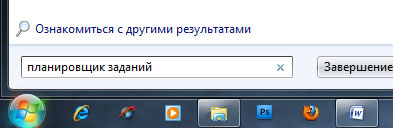
Ezt követően előtted látni fogja a Task Scheduler ablak, ahol meg kell, hogy kattintson a „Műveletek” menüt, majd válasszuk a „Create Basic Task”.

A következőkben látni fogja egy varázsló, hogy hozzon létre egy egyszerű feladat, ahol meg kell adnia a feladat nevét és leírását, majd kattintson a Tovább gombra.
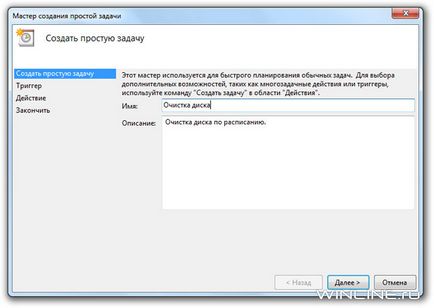
Most ki kell választania a frekvenciáját a dob Lemezkarbantartó. Választhat a heti, napi, havi, egyszer stb Jobb vagy nem a megfelelő megoldás itt. A választás attól függ az Ön és vágyak. Az ő példája, úgy döntöttünk, hogy fut hetente.
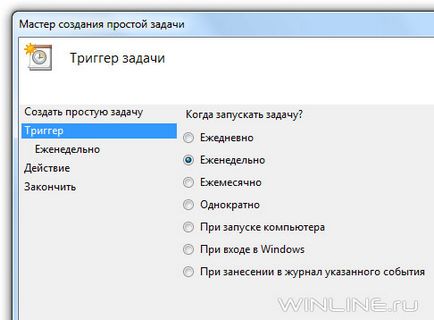
Tekintettel arra, hogy úgy döntünk, heti végrehajtását, meg kell adni a dátumot és az időt, a hét napját kezdő és gyakorisága az ismétlések. Ha befejezte a kiválasztás gombra.
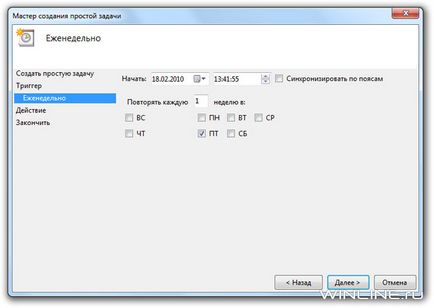
Most sub mester „Action” választani „A program futtatása”, és kattintson a Tovább gombra.
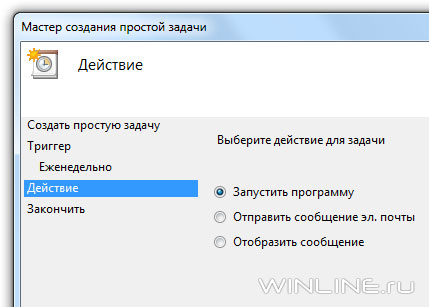
A „program vagy script” adja cleanmgr.exe.
Vagy akkor is kattints a gombra „Tallózás ...” gombra, és válassza ki a Lemezkarbantartó segédprogramot.

Ezt követően, a területen „program vagy script” látni fogja a módját, hogy a Lemezkarbantartó segédprogramot. Esetünkben - ez a C: \ Windows \ system32 \ cleanmgr.exe.
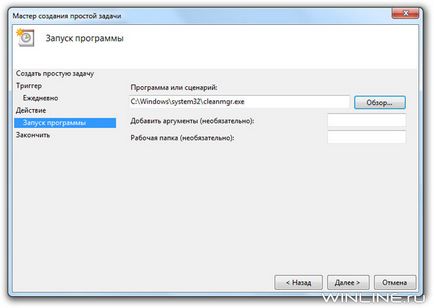
Miután a gombra kattintva következőkben látni fogja az összefoglaló információt a tervezett megvalósítása a feladat. Ha egyetért mindennel, kattintson a Befejezés gombra.
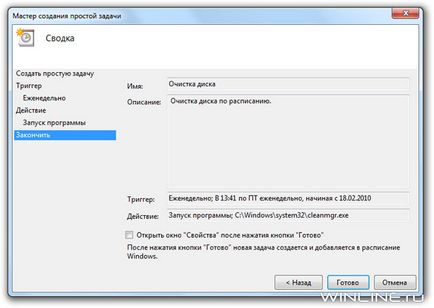
Az ő példája, már megadott kezdési idő tisztítást, amikor a számítógép van kötve kell alkalmazni. Eljövetelekor az időt a képernyőn van egy ablak, amelyben kiválaszthatja a meghajtót tisztítható.
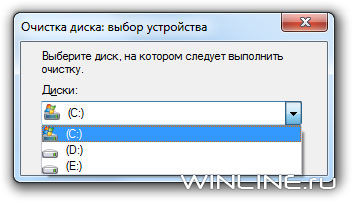
Miután kiválasztotta a lemez tisztító rendszer elindul a számításait ...

Ennek eredményeként, akkor válassza ki a kívánt fájlokat törölni.
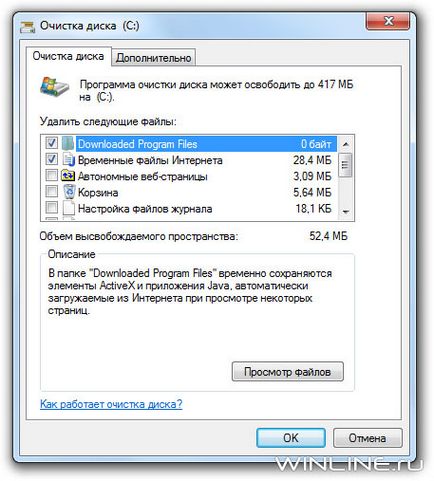
Speciális beállítások
Annak ellenére, hogy a módszer hatékonyságát a fenti, akkor lehet, hogy nem akar semmilyen módon befolyásolja a munkáját takarítás közművek, hogy vegyenek részt annak munkájában. Ahhoz, hogy ezt elérjük, akkor kénytelenek a különleges paraméterek, amelyek lehetővé teszik, hogy futni mindent automatikusan, sőt lehetővé teszi, hogy válasszon - mit kell eltávolítani.
Ahhoz, hogy ezt a lehetőséget használja - menj a parancssorban. Ehhez kattintson a Start gombra, írja be a cmd parancsot a Keresés mezőbe, és nyomja meg az Entert.
A parancssorba írja be cleanmgr.exe / sageset: 1, majd Enter. Ennek eredményeként, látni fogja a Lemez-karbantartási beállítások ablak (Lemezkarbantartó beállítások), ahol megadhatja, hogy mely elemek automatikusan törlődnek segédprogramot. Felhívjuk figyelmét, hogy a lista elemei sokkal több, mint amikor megkezdik a kezelését, mint rendesen.
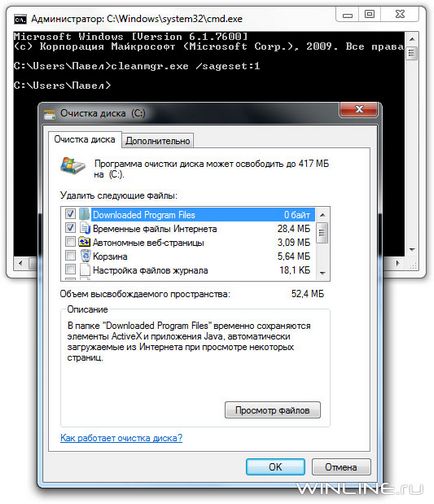
A választás, amire szüksége van, kattintson az OK gombra. Mivel a korábban megadott paraméter / sageset: 1, amikor bezárja az ablakot a rendszerleíró kulcs jön létre, amely a beállítások mentéséhez van.
Most meg kell ütemezni lemezkarbantartás - éppen úgy, ahogy azelőtt. Ugyanakkor ebben az időben kiválasztja a programot, amire szüksége van az „Add érveket”, hogy egy további paramétert / sagerun: 1.
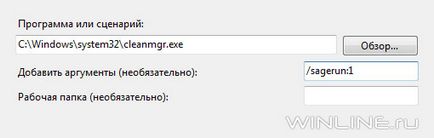
Ennek eredményeként most, hogy indul a Lemezkarbantartó eszköz, akkor megtalálja a registry-ben elvégzett beállítások (a sageset paraméterek: 1), és így nem fogja kérni bármilyen kérdése. A segédprogram automatikusan elindul, és tisztítsd meg, amire ő rámutatott a fenti beállításokat.
Speciális beállítások A Lemezkarbantartó eszköz lehetővé teszi, hogy egy nagy sor lehetőségek bevezetése. Tény, hogy a paraméter / sageset: 1 „1” véletlenszerű. Megadhat bármilyen számot itt, ahogy szeretné, de győződj meg róla, hogy az / sagerun: „x” megfelel paraméter / sageset: „x”, ami megadhatja a tervezési munkát. Így lehet futtatni Lemezkarbantartó különböző paraméterekkel és így eltávolítani különböző fájlokat.
Például lehetőség van arra, hogy az egyik esetben a kúra, hogy törli, csak az ideiglenes internetes fájlokat. Ezután állítsa be a megfelelő opciót / sageset: 1, majd adja meg a tervezési kezelést. Majd máskor, hogy törli az összes fájlt. Ismét állítsa a paraméter / sageset: 10 és újra válassza ki. Ez a lehetőség nagyobb rugalmasságot ad választotta a kívánt fájlokat, hogy távolítsa el a tisztítási munkamenet.